ミニPCに「X68000」のエミュレータ環境をつくったこの記事。
そもそもこのミニPCは「MZ-2500」のために用意したものでした。
そこで、今回は「X68000」専用のエミュレータ環境を用意しようと思います。
「X68000」のエミュレータは「MZ-2500」と違いwindows以外のOSでも動くものがあります。
例えば「raspberry pi」を使えば「RetroPie」で「X68000」のエミュレータ環境が構築できます。
ただ、今回は使ってみたいSBC(single board computer)があったのであえてそちらを入手しました。
使ってみたかったSBCは「LattePanda」。
LattePandaとは?
「LattePanda」とは一体どんなボードかというと。

【LattePanda仕様】
・プロセッサー:Intel Cherry Trail Z8350 クアッドコア1.8GHz
・オペレーションシステム:アクティベート済みのWindows10フルエディションをプリインストール
・メモリ:2GB DDR3L
・ストレージ容量:32GB
・GPU:Intel HD Graphics、12 EUs @ 200-500 MHz、シングルチャンネルメモリ
・USB3.0ポートx1、USB2.0ポートx2
・WiFiおよびBluetooth 4.0内蔵
・内臓Arduinoコプロセッサ:ATmega32u4
・ビデオ出力:HDMIおよびMIPI-DSI
・オンボードタッチパネルオーバーレイコネクタ
・100Mbps Ethernet対応
・GPIO:
* Cherry Trailプロセッサ GPIOx6
* Arduino Leonardo GPIOx20
* プラグ&プレイ Gravityセンサコネクタx6
・電源:5V/2A
このボード最大のメリットはCPUがAtomなのでwindowsがそのまま動く。
しかも32GBのストレージにはwindows10がインストールされて1.5万弱という価格。
重要なプロセッサはAtomのZ8350、クアッドコアの1.8GHz駆動品。

一番小さな構成では2GBのRAMとストレージにeMMCが32GB。(今回はこれを選択)
USBポートは2.0がふたつと3.0がひとつ、外部映像出力はフルサイズのHDMIソケット。

左から電源供給用のmicroUSB-Type-BとMicroSDスロット、オーディオ出力とLANポート。

ディスプレイとタッチパネルのコネクタもあり。

タッチパネル付きの小さなWindowsマシンを作り上げることもできる。
また、LattePandaの特徴のひとつ「Arduino」が搭載されており、互換GPIOヘッダも備えている。

この辺をうまく利用すればおもしろい工作ができそう。
果たしてどんな実力を持っているのか興味があって今回はこのSBCを選んでみた。
セットアップ
このボード、今回は秋月電子で購入。

電源の供給はMicroUSB Type-Bコネクタから。
2A以上の電流容量が必要なのでACアダプタもあわせて購入。(5V/3A)

USB2.0のポートにキーボードとマウス、HDMIポートにHDMIケーブルでディスプレイを接続し。

ACアダプタを繋ぐと表面の青LEDと裏面の赤LEDが点灯します。

20秒ほど待つと赤LEDが消えるのでLANコネクタ横の二つ並んだスイッチのうち内側のスイッチを押すと起動。
windows10はアクティベート済みなので初期設定をしてすぐに使えます。

LattePandaは本体のストレージが小さいのでMicroSDにエミュレータを放り込んでセット。
手元に使っていない8GBのmicroSDカードがあったのでそれを使った。
早速起動してゼビウスを走らせてみる。

問題ない、ストレスなしで軽快。
ストⅡダッシュ。

問題ない。PART2。
暫く遊んでみて気になったのが本体の温度。
基板が熱を帯びて金属部は触るのを躊躇するほど熱い。
大丈夫か?
いや、これは大丈夫じゃないな。(笑)
まあ、ファンレスで動くようなx86系CPUは無いだろうと一緒に購入したヒートシンクを取り付けた。

まあ、熱い。銅だから熱伝導率が高くてよく放熱してくれる。
続けてバラデュークをプレイ。

とここで問題が、ボスキャラのステージで突然のコマ落ち。
描画が遅れるってレベルではないくらいカクカクした動きになってしまった。
とてもプレイできるレベルではないので一旦中断。
LattePandaでエミュレータを快適に動かすために
普段は快適に動くLattePanda上でのX68000のエミュレータですが。
毎回ではないものの時に先程のようなカクカクした動作となってしまうことがある。
これを回避するためにはどうするべきか対策を考えました。
(何が原因で処理落ちするのか?)
windowsアップデートを止める
セットアップ中に何度か再起動したのですが、その都度eMMCの残容量が圧迫されて最後は2GBを切る程度になっていました。
WiFiは使用しないようにしていたのですが、LANケーブルをつないでいたためwindowsアップデートが適用されてしまっていたようです。
今回のような利用方法ではOSをアップデートして最新版にしておく必要はないのでアップデートは手動更新にして購入時の状態を保っておいた方が快適に動きます。
結局最後の更新までできずにストレージ容量が足りません状態になってしまったのでwindowsを初期化。
そのうえで自動更新をやめて手動更新に設定しました。
アップデートで処理落ちしていたのもカクカク動作の原因のようです。
熱対策
温度上昇が心配だったので「cinebench」でベンチマークを取りながら「Core Temp」を使ってCPUの温度を計測してみた。
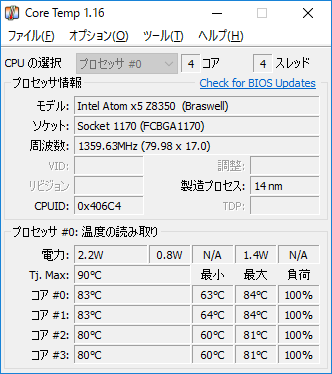
うーむ、高い。
このときのCPU稼働率。

ベンチマーク中だからそりゃーそうだ。
このときのベンチマーク結果。
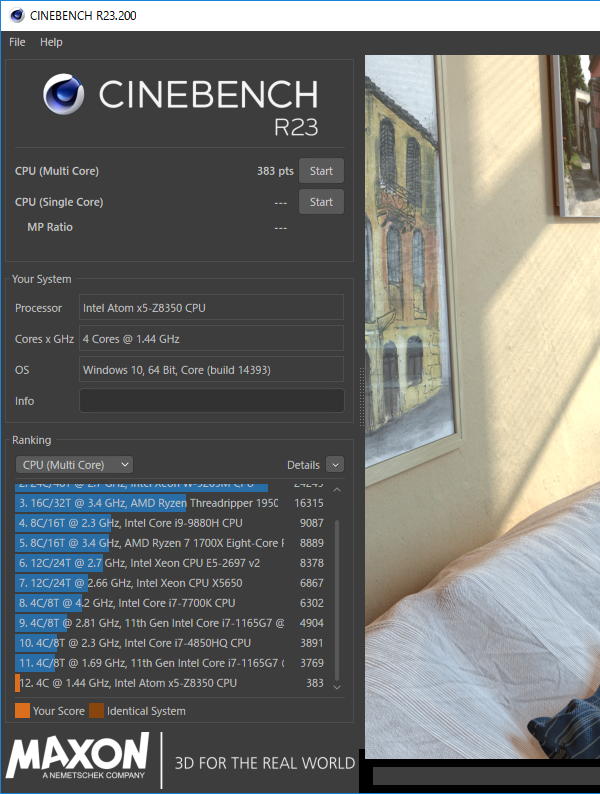
383、、、ちょっと熱上昇が激しくてベンチマーク結果に影響がありそうとうことで。
銅のヒートシンクを取り付けたけどあれだけでは心許ないので電動ファン付きヒートシンクを購入しました。
やっぱり空冷方式で積極的に冷やすことにした。
取り付け。

かわいいじゃないかw
これで積極的に冷やすことができるのでふたたび「cinebench」でベンチマーク。
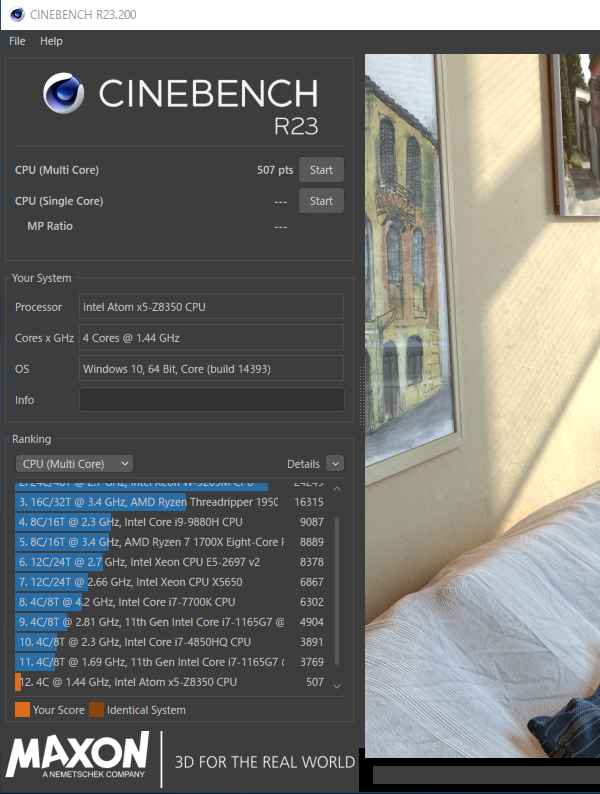
383 → 507 にベンチマーク結果が上昇しました。
エミュレータを動かしてみる。
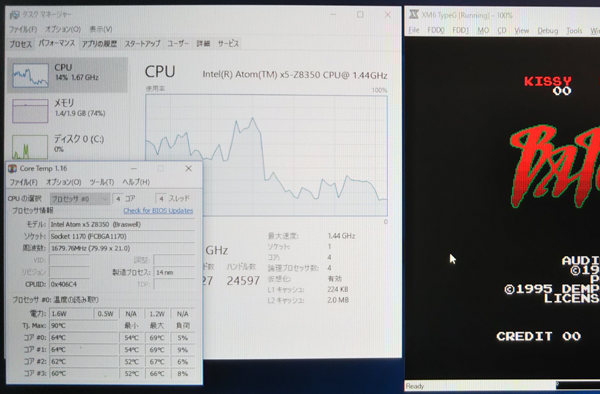
問題のバラデュークだけど安定して動いてる。
CPU稼働率は30%位で安定している。
ボスキャラのシーンでも変化はなかった。
処理の重たそうなイメージファイトを実行してCPU稼働率をモニター。

30%以下で安定、余裕。
CPU温度をモニター。
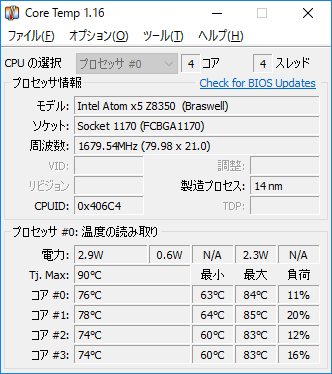
80℃以下ではあるけどかなり上昇している。
あまり重い処理をさせるようなら徹底的な温度対策が必要になりそう。
LattePandaとBMAXミニPCの比較
比較のためにBMAXのミニPCでも同じことをしてみた。
まず分かりやすいベンチマーク比較。
BMAXで「cinebench」を実行。
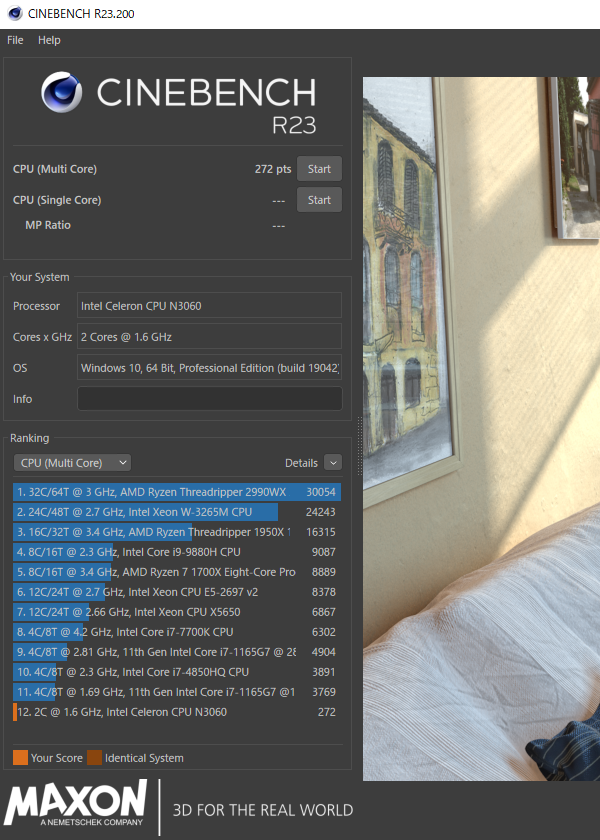
272・・・。
低いなw
その時の温度。

温度も低い。空冷式でもないのに凄いな。
そんなBMAXのミニPCでバラデュークを走らせてみる。
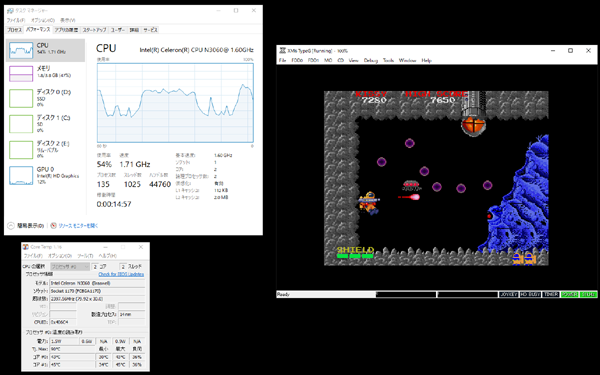
その時のCPU稼働状態。
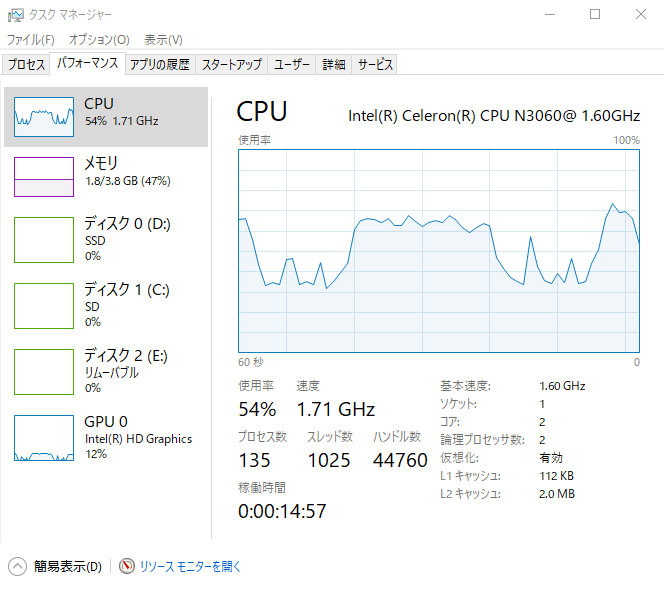
平均値50%程度ってところかな。
他のタスクが動かなければ大丈夫そう。
この時の温度は。

45℃とか全然問題にならない。
どうなってるんだろ?このミニPCの冷却…。
ちなみにですが他のパソコンでもベンチマークを取ったので参考値として。
まずはサブのモバイルノートパソコン、CPUはcore i5-8250U1.8GHz。
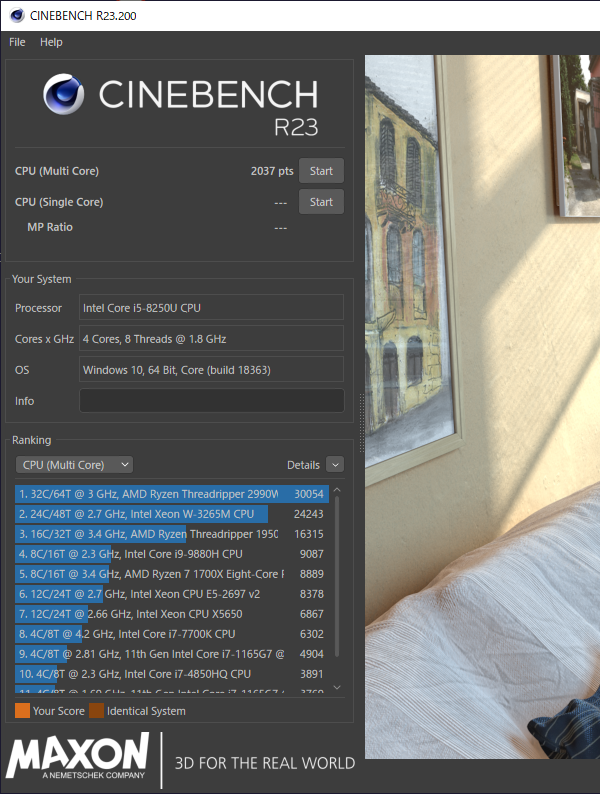
スコア2037、快適な仕事用サブマシンです。
本命はメインのデスクトップ、CPUはCore i7-77003.6GHz。
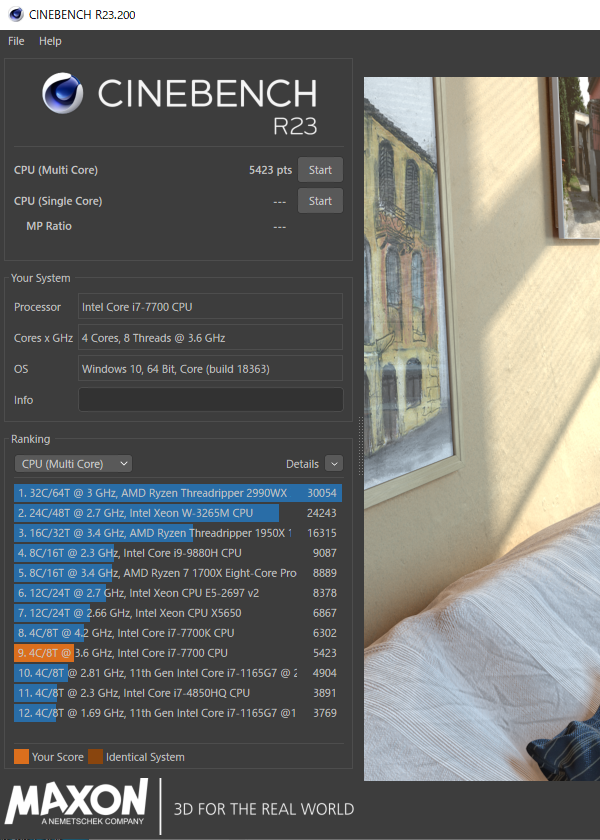
スコア5423、快適な仕事用メインマシン、悪くない。
これくらいの性能だとレトロパソコンのエミュレータ専用マシンとするにはもったいないのです。
ということで屋根裏部屋のX68000エミュレータ専用機は「LattePanda」にしときます。(今回は)

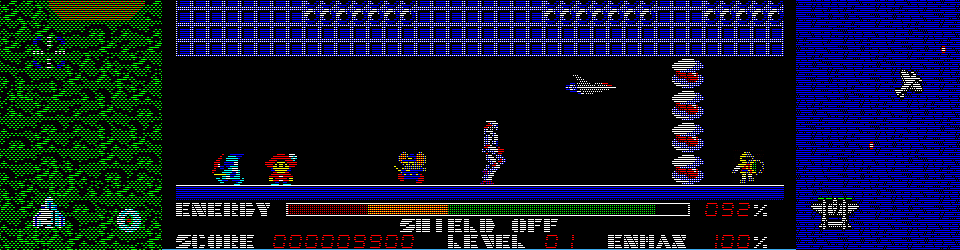



コメント